WhatsApp は便利なコミュニケーション手段であり、インスタントで安全なメッセージングと通話を無料で提供でき、Android、iOS、Windows、Mac で使用できます。写真やドキュメントなどを友人、家族、同僚に送信できます。
また、バックアップと復元機能が組み込まれているため、WhatsApp データを簡単に保存できます。ただし、WhatsApp バックアップ データを表示したい場合は、WhatsApp バックアップ エクストラクターが必要になります。これを使用すると、バックアップから WhatsApp ファイルをすばやく表示して抽出できます。必要に応じて、まずこれら 6 つの WhatsApp バックアップ ファイル抽出ツールを見て、次に自分の頭の中で完璧なものを選択することができます。

Android から WhatsApp データを抽出するための信頼できるソリューションをお探しですか? WhatsApp Data Recovery が役に立ちます。このユーザーフレンドリーなプログラムは、ほぼすべての Android スマートフォンとタブレットをサポートしており、WhatsApp チャット履歴を簡単にバックアップおよび復元できます。 WhatsApp バックアップ データをコンピュータ上で直接抽出して表示できるため、シームレスなリカバリ エクスペリエンスが提供されます。
- コンピュータ上の Android WhatsApp ファイルに簡単にアクセスして表示できます。
- WhatsApp メッセージと添付ファイルを HTML/CSV ファイルとして取得します。
- 回復する特定のファイルを選択して、プロセスをより詳細に制御できるようになります。
- ワンクリックで WhatsApp データを PC にシームレスに復元します。
- Android 4.0以降との幅広い互換性。
- Motorola Moto G、ZTE Axon、HTC Desire、Samsung、Huawei、Xiaomi、OPPO、LG などの人気モデルを含む、幅広い Android デバイスをサポートします。
- iOS デバイスで WhatsApp ファイルをバックアップできない。
- すべての機能に完全にアクセスするには、登録と有効なライセンスが必要です。
WhatsApp データ復元をダウンロードします。
ステップ 1. PC 上で実行する
Windows コンピューターにインストールして、開いてください。次に、「 WhatsApp Recovery 」をクリックし、USB 経由で Android デバイスを PC に接続します。完了したら、デバイスをクリックして「次へ」アイコンをクリックします。
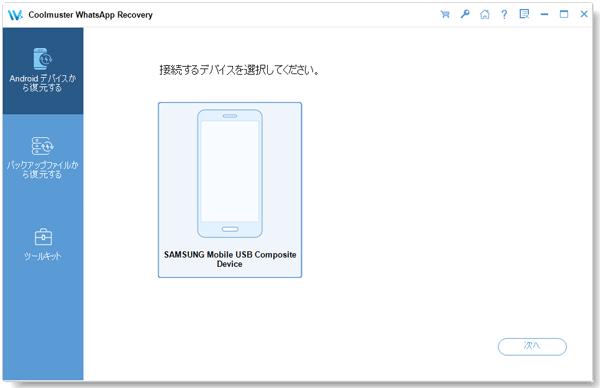
ステップ 2. WhatsApp データをスキャンする
- Android スマートフォンから WhatsApp ファイルをスキャンしますが、WhatsApp アプリで「エンドツーエンド暗号化バックアップ」を有効にする必要があります。心配しないでください。インターフェース上で詳細な手順が案内されます。
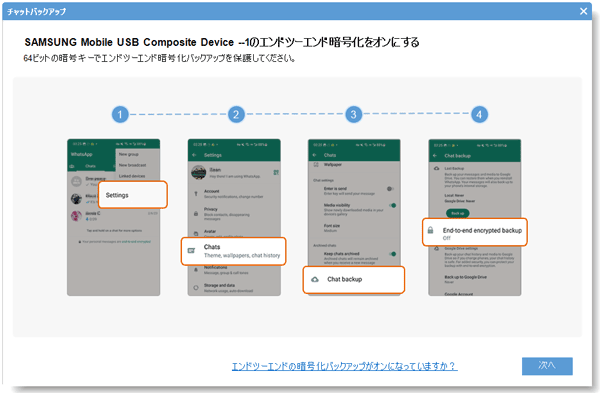
- 64 桁のキーを取得すると、自動的にキーを検出して空白にコピーします。 「確認」をクリックしてWhatsAppデータをスキャンしてください。
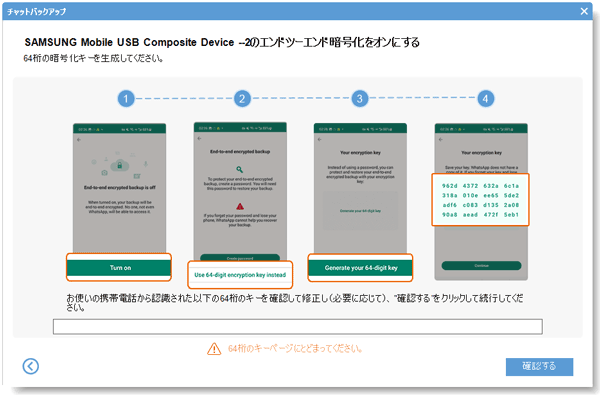
ステップ 3. WhatsApp を Android から PC に抽出します
次に、インターフェース上で WhatsApp メッセージと添付ファイルを選択し、「コンピューターに復元」をクリックしてデータを PC に保存します。
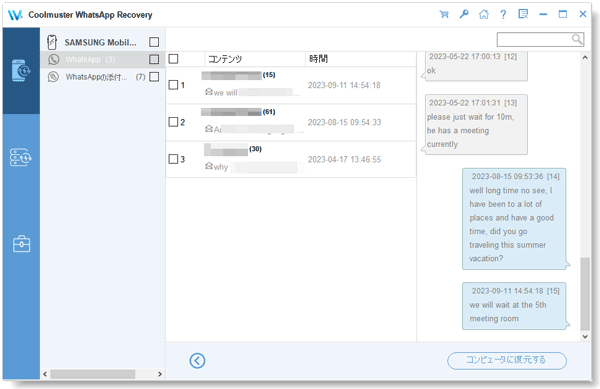
WhatsApp Transfer は、Android および iOS ユーザー向けの使いやすい WhatsApp 抽出ツールです。これを使用して、すべての WhatsApp データをコンピュータにバックアップし、バックアップ データを直接表示できます。もちろん、必要に応じて、ワンクリックでバックアップデータを携帯電話に復元できます。
- コンピューター上の WhatsApp バックアップ ファイルを直接表示できます。
- WhatsApp の添付ファイルを表示し、WhatsApp のバックアップ データを HTML/PDF ファイルとしてエクスポートするのに役立ちます。
- WhatsApp バックアップ データを復元する前に詳細なファイルを選択できるようにサポートします。
- iOS デバイスと Android デバイス間でテキスト、写真、その他のメディア ファイルを含むWhatsApp ファイルを転送します。
- WeChat、Viber、LINE、Kik のチャット データを手間なくバックアップします。
- Android 4.0以降、iOS 5.0以降で動作します。
高い互換性により、Motorola Moto G Stylus/Moto G 5G/Moto G Power 5G/Moto G73、ZTE Axon 50 Ultra/Axon 40 Ultra/Axon 40 Pro/Axon 30 Ultra/などのほとんどの Android および iOS モバイル デバイスをサポートできます。 Axon 30 Pro、HTC Desire 22/Desire 21/Desire 20 Pro/Desire 19s/Desire 12s、Samsung、Huawei、Xiaomi、OPPO、LG、iPhone、iPadなど。
- バックアップ前に WhatsAll ファイルを選択することはできません。
- フルバージョンを入手するには登録ライセンスが必要です。
この WhatsApp バックアップ ビューアを以下から無料でダウンロードしてください。
ステップ 1. ソフトウェアをインストールする
ソフトウェアをコンピュータにダウンロードしてインストールし、「 WhatsApp 転送」タブをクリックしてください。
ステップ 2. WhatsApp データをバックアップする
データケーブルを介してスマートフォンをコンピュータに接続します。次に、「 WhatsApp メッセージをバックアップする」アイコンを選択します。すべての WhatsApp チャット履歴がコンピュータに転送されます。

ステップ 3. WhatsApp バックアップ データを表示する
バックアップが終了したら、「表示」アイコンと「表示」アイコンをタップして、コンピューター上の WhatsApp バックアップ ファイルを読み取ることができます。簡単ですよね?

ボーナス: Android での WhatsApp のバックアップと復元に関する詳細なソリューションは何ですか?この投稿をクリックすると、4 つの便利な方法について学ぶことができます。
Aiseesoft FoneLab Android Data Recovery は、削除された SMS、連絡先、通話記録、WhatsApp ファイル、音楽などを含む、Android 携帯電話と SD カードから削除されたファイルを復元できます。回復に加えて、Android スマートフォン上の既存のデータをスキャンすることもできます。したがって、これは効果的なWhatsAppバックアップファイル抽出ツールでもあります。

- root なしで Android から既存の WhatsApp ファイルを高速スキャンします。
- すべての WhatsApp ファイルをインターフェースに表示します。
- WhatsApp のテキストと添付ファイルをアクセス可能な形式でコンピュータにエクスポートします。
- クイック スキャン モードとディープ スキャン モードを使用して、Android デバイスから削除された WhatsApp ファイルを復元します。
- コンピュータ上の他の Android ファイルを手間なく読み取ります。
- 復元された WhatsApp データをモバイル デバイスにインポートできません。
- 一部の WhatsApp メディア ファイルはサポートされていません。
こちらもお読みください: WeChat 履歴を新しい携帯電話に転送するつもりですか?心配しないで。この3つの方法を参考にすれば、簡単に作ることができます。
このWhatsApp Extractorソフトウェアは、iTunes 上の WhatsApp バックアップ ファイルから WhatsApp チャット、ビデオ、写真、音声ファイルなどを取得するのに優れています。簡単に言えば、WhatsApp に適した iPhone バックアップ抽出ツールです。ただし、WhatsApp バックアップ ファイルを表示できるのは、回復が完了した後でのみです。
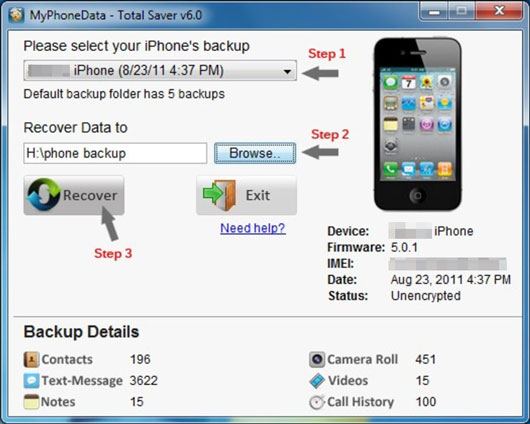
- WhatsApp バックアップ ファイルを iTunes からコンピュータに簡単に抽出します。
- WhatsApp ファイルを HTML 形式で保存します。
- デバイス名、IMEI 番号、ファームウェアなどの iPhone 情報をインターフェイスに表示します。
- わずか 426KB の小さなプログラムなので、すぐにダウンロードできます。
- 転送前にバックアップ WhatsApp データをプレビューすることはできません。
- Windows 版のみが利用可能で、Mac 版は利用できません。
- インターフェイスは古めかしいです。
参考文献:
この記事では、WhatsApp ファイルを Android から Mac に簡単にバックアップする方法を説明します。それをチェックしよう。
これらの 4 つの方法は、バックアップの有無にかかわらず、Android から WhatsApp 写真を復元するのに役立ちます。
もう 1 つの WhatsApp バックアップ リーダーはiMobie PhoneRescueで、iOS バージョンと Android バージョンがあります。 WhatsAppファイルだけでなく、LINE、カレンダー、通話履歴、連絡先、メッセージ、音楽などにも対応します。したがって、これを使用してコンピュータ上の WhatsApp データを読み取ることができます。ちなみに、失われたファイルを回復したくない場合は、このソフトウェアを使用するときにルート手順をスキップできます。
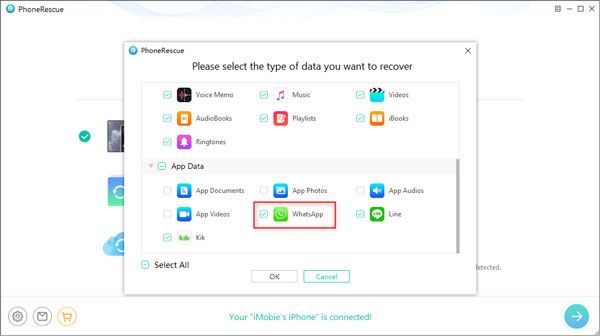
- WhatsApp チャット履歴を簡単に閲覧できます。
- WhatsApp添付ファイルのさまざまなファイル形式をサポートします。
- 選択した WhatsApp ファイルをコンピュータまたは携帯電話に転送します。
- すべての項目を順番にリストし、WhatsApp の会話を名前で並べ替えることができます。
- Android および iPhone の WhatsApp データを抽出したい場合は、2 つのライセンスを購入する必要があります。
- Mac バージョンでは、削除された WhatsApp ファイルをモバイル デバイスに復元できません。
おそらく次のことが必要です: Android スマートフォンを root 化したいが、データを失うのが心配ですか? root化する前にAndroid携帯電話をバックアップしてみてはいかがでしょうか?この完全なガイドを確認すると、すべてのデータを一度にバックアップできます。
AnyTrans は、iOS デバイス用の転送デスクトップ アプリケーションです。 WhatsApp チャットを新しい iPhone に抽出したい場合は、WhatsApp ファイルをターゲット デバイスに効率的に移動できるこのツールが最適です。完了したら、新しい iPhone でデータを直接表示できます。
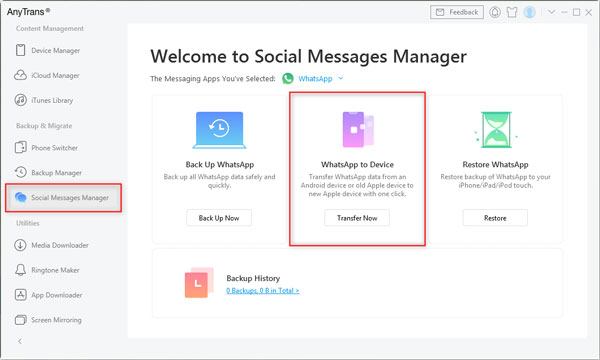
- iOS デバイスでの WhatsApp データのバックアップと復元をサポートします。
- バックアップした WhatsApp コンテンツを復元する前に簡単にプレビューできます。
- iPhone でより多くの iOS データを転送できるようになります。
- WhatsApp バックアップ データを iCloud から iPhone に高速復元します。
- WhatsApp データを iPhone から Android スマートフォンに転送できません。
- WhatsApp ファイルをコンピュータに転送する前にプレビューできない。
あなたは好きかもしれません:参考までに、WhatsAppをAndroidからAndroidに転送する3つの便利な方法を紹介します。
Tipard iOS Data Recovery は、実行可能な iPhone WhatsApp バックアップ抽出ツールです。一方では、WhatsAppやその他のiOSコンテンツを回復するためのiOSデータ回復ツールです。一方、WhatsApp チャットや WhatsApp 添付ファイルなどを、コンピュータに抽出する前に表示することもできます。
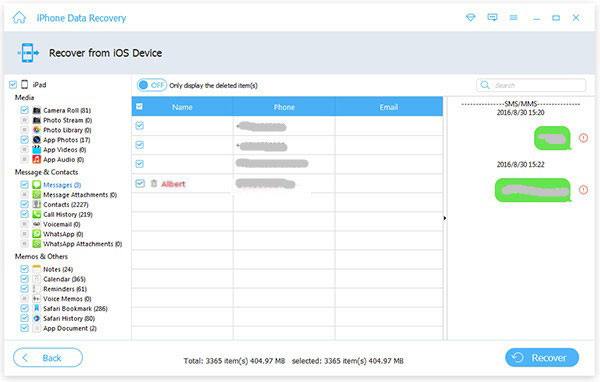
- 既存および削除された WhatsApp ファイルを iOS デバイスからコンピュータに問題なく抽出します。
- iTunes および iCloud バックアップから WhatsApp バックアップ ファイルを開いて表示します。
- インターフェース上で必要なファイルを選択するのに役立ちます。
- 画像、音声、リマインダー、Safari ブックマークなど、他のメディアやテキスト データもサポートされています。
- iOS デバイスでは機能しますが、Android デバイスでは機能しません。
- WhatsApp コンテンツをある iPhone から別の iPhone に転送することはできません。
ヒント: WhatsApp のバックアップを Google ドライブからダウンロードできますか?はい、Google ドライブにサインインした後、WhatsApp のバックアップ ファイルをダウンロードできます。ただし、この WhatsApp ファイルには、コンピューターまたは他のデバイスからアクセスできません。したがって、ダウンロードしたにもかかわらず、コンテンツを表示することはできません。
WhatsApp バックアップ ファイル リーダーがオンラインでもオフラインでも必要な場合は、この記事から適切なツールを 1 つ選択できます。上記のこれらのツールは、モバイル デバイス、コンピューター、iTunes、iCloud から WhatsApp バックアップ ファイルを抽出するのに役立ちます。さらに、WhatsApp Transfer を使用すると、バックアップ WhatsApp ファイルを別の携帯電話に問題なく移動できます。
関連記事
4つの方法でWhatsAppをAndroidからiPhoneに転送する [詳細]
4 つの効果的で信頼性の高い方法で WhatsApp Chat を PDF にエクスポート
バックアップなしで 1 年前の WhatsApp メッセージを復元する方法 (Android および iOS)
壊れた Samsung データを効果的に復元するための 6 つのヒント: 壊れた携帯電話からデータを抽出する
[9 オプション] Android 用の最高のビデオ回復アプリ: Android ビデオを簡単に回復
Android ストレージ マネージャー: Android のスペースを解放する 6 つの便利なストレージ マネージャー
Copyright © samsung-messages-backup.com All Rights Reserved.